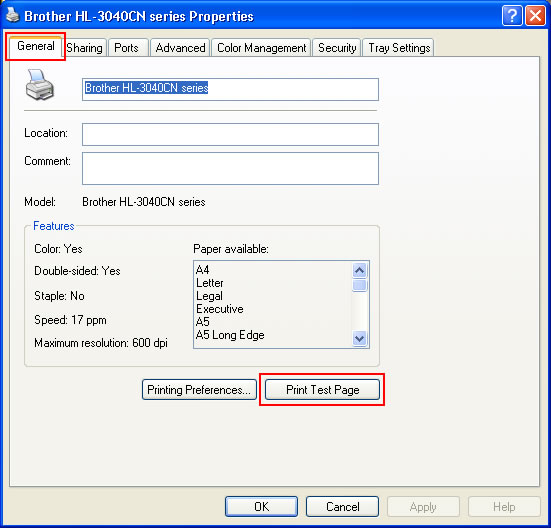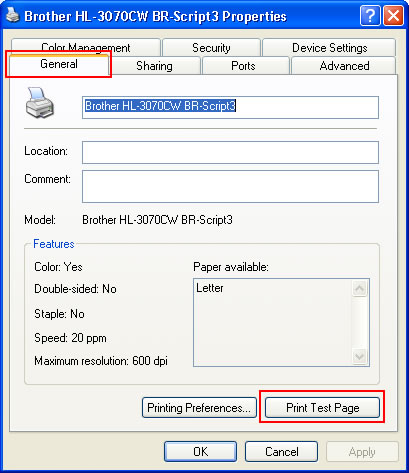HL-3040CN
 |
Preguntas frecuentes y Solución de problemas |
Imprimir una página de prueba
Imprimir una página de prueba desde el panel de control o desde el controlador de la impresora como se indica a continuación.
Utilizando el botón del panel de control
-
Asegúrese que la cubierta delantera esté cerrada y que el cable de electricidad esté conectado.
-
Encienda la impresora y espere hasta que se encuentre en el estado Preparado ("Ready").
-
Presione cualquiera de los botones del menú (+, -, OK o Atrás ("Back")) para poner la impresora fuera de línea.
-
Presione + o - para seleccionar Información de la máquina ("Machine Info."). Presione OK.
-
Presione + o - para seleccionar "Prueba de impresión" ("Test Print"). Presione OK o Comenzar ("Go").
La página de prueba será impresa.
Utilizando el controlador de la impresora (solo para usuarios de Windows):
Las pantallas son del sistema operativo Windows XP. Las pantallas en su computadora pueden variar dependiendo de su sistema operativo.
-
Abra Propiedades de impresión ("Printer properties"). (Haga clic aquí para ver cómo abrir Propiedades de Impresión).
-
Abra la pestaña General y haga clic en el botón Imprimir página de prueba ("Print Test Page"). El documento será impreso.
[Controlador de la Impresora]
[Controlador de la impresora BR-Script]
Si no obtuvo una respuesta, ¿ha revisado otras preguntas frecuentes?
¿Ha revisado los manuales?
Si necesita asistencia, contáctese con el servicio al cliente de Brother:
Modelos relacionados
HL-3040CN, HL-3045CN, HL-3070CW, HL-3075CW
Comentarios sobre el contenido
Para ayudarnos a mejorar el soporte, bríndenos sus comentarios a continuación.